-
Cómo recuperar archivos después de la papelera de reciclaje se vacía
-
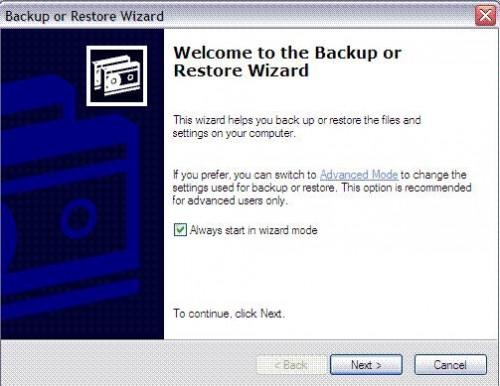
Cuando un archivo ha sido condenado a un destino inoportuna llamada "Borrar", no ha llegado al punto de no retorno. Incluso después de la papelera de reciclaje ha sido vaciados, un archivo puede descansar en otro lugar hasta que es restablecido por la intervención manual. El salvador de papel en este caso es la copia de seguridad y Asistente de restauración. Sólo hay que establecer el proceso en movimiento y un archivo, carpeta o unidad de borrado pueden tener una segunda oportunidad de hacer lo correcto. Aprende a hacer una diferencia significativa en la vida de un archivo mixta.Instrucciones
1 Haga clic en "Inicio" y seleccione "Panel de control". Seleccione la opción "Rendimiento y mantenimiento" y hacer clic en "Copia de seguridad de los datos". Cuando la copia de seguridad o cuadro de diálogo Asistente de restauración aparece, pulse "Siguiente".
2 Seleccione la opción "Restaurar archivos y configuraciones," y pulse "Siguiente".
3 Coloque una marca al lado de las unidades, carpetas o archivos que desea recuperar enumerados en los "Elementos a restaurar" cuadro de lista. Cuando haya terminado de hacer sus selecciones, pulse "Siguiente" y luego elegir la opción "Finalizar". (Importante: Un cheque debe ser colocado al lado de sus artículos elegidos antes de que se recuperan, por lo que si es necesario, haga clic en el nodo de expansión - el signo más junto a la carpeta principal, conducir o archivo - para mostrar la lista completa de archivos bajo ese nodo).
4 Pulse el botón "Cerrar" en el cuadro de diálogo Progreso de Restauración después del proceso de recuperación se ha completado.
Consejos y advertencias
- Para evitar futuras eliminación accidental de archivos, establecer la configuración global de la papelera de reciclaje de vaciado manual. Para ello, abra el nodo de tareas haciendo clic derecho sobre la papelera de reciclaje. Elija "Propiedades" y vaya a la pestaña "Global". Seleccione "Utilizar una configuración para todas las unidades" y si la casilla junto a "No mover archivos a la Papelera de reciclaje. Eliminar archivos inmediatamente al eliminarlos" está marcada, omitirla. Aplicar la nueva configuración pulsando la tecla "OK".
